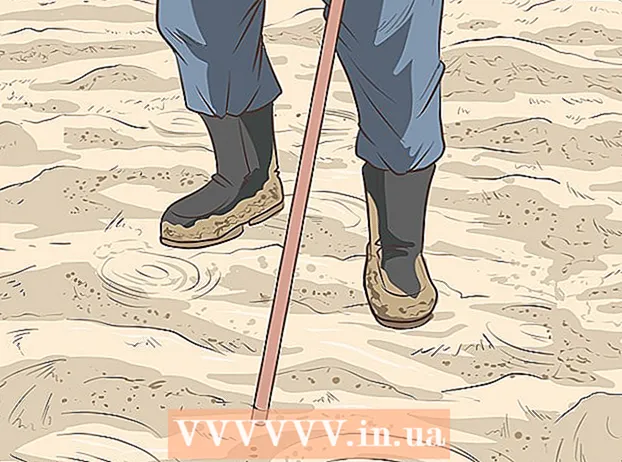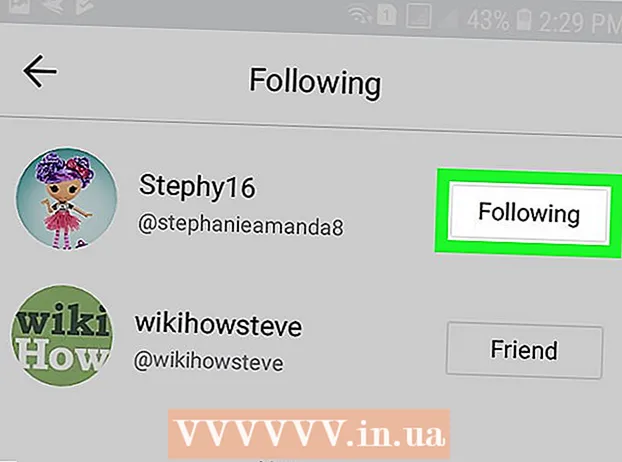نویسنده:
Carl Weaver
تاریخ ایجاد:
1 فوریه 2021
تاریخ به روزرسانی:
1 جولای 2024

محتوا
این مقاله به شما نشان می دهد که چگونه یک شماره حلقه (یا "حروف و اعداد قاب شده") را در یک سند Microsoft Word وارد کنید.
مراحل
 1 Microsoft Word را راه اندازی کنید. اگر ویندوز در رایانه خود دارید ، منوی Start را باز کنید ، Microsoft Office و سپس Microsoft Word را انتخاب کنید. اگر Mac دارید ، می توانید نماد Microsoft Word را در Dock یا Launchbar پیدا کنید.
1 Microsoft Word را راه اندازی کنید. اگر ویندوز در رایانه خود دارید ، منوی Start را باز کنید ، Microsoft Office و سپس Microsoft Word را انتخاب کنید. اگر Mac دارید ، می توانید نماد Microsoft Word را در Dock یا Launchbar پیدا کنید. 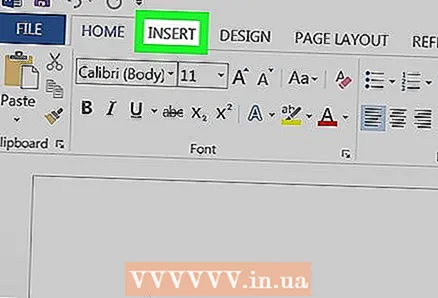 2 روی برگه Insert در بالای پنجره کلیک کنید.
2 روی برگه Insert در بالای پنجره کلیک کنید.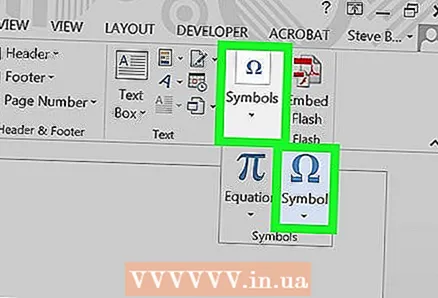 3 روی دکمه نماد در پانل در قسمت بالا سمت راست پنجره کلیک کنید.
3 روی دکمه نماد در پانل در قسمت بالا سمت راست پنجره کلیک کنید.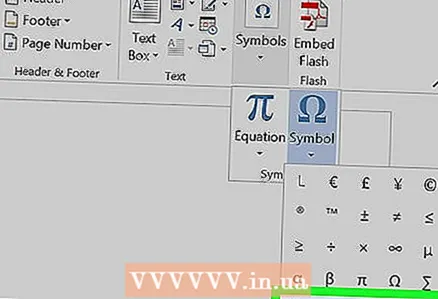 4 روی More Symbols کلیک کنید….
4 روی More Symbols کلیک کنید….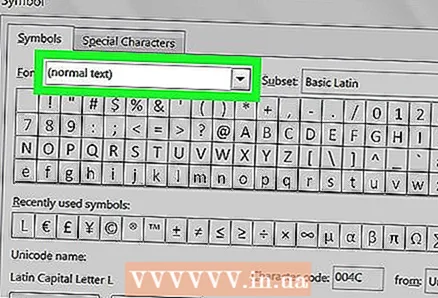 5 روی منوی کشویی Font در بالای پنجره کلیک کنید.
5 روی منوی کشویی Font در بالای پنجره کلیک کنید.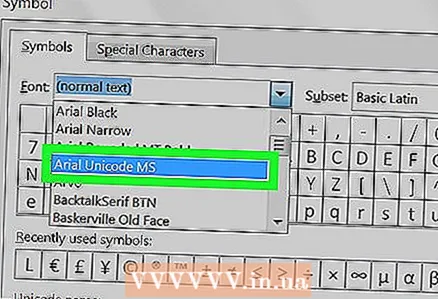 6 Arial Unicode MS را انتخاب کنید.
6 Arial Unicode MS را انتخاب کنید.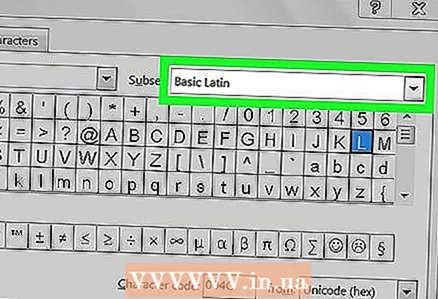 7 روی منوی کشویی "Set" در سمت راست منوی "Font" کلیک کنید.
7 روی منوی کشویی "Set" در سمت راست منوی "Font" کلیک کنید.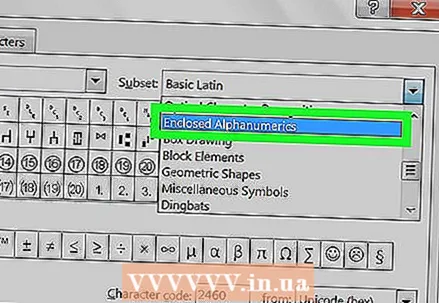 8 Framed Letters & Numbers را انتخاب کنید.
8 Framed Letters & Numbers را انتخاب کنید.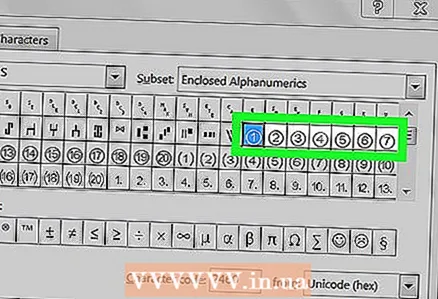 9 شماره قاب مورد نظر را انتخاب کنید.
9 شماره قاب مورد نظر را انتخاب کنید. 10 روی Insert کلیک کنید. یک عدد حلقه ای در سند ظاهر می شود.
10 روی Insert کلیک کنید. یک عدد حلقه ای در سند ظاهر می شود.